سؤال
المشكلة: [Fix] Windows 11 بطيء ويتجمد بعد إضافة شاشة ثانية
مرحبًا. يعمل نظام Windows 11 الخاص بي. يبطئ ويبدأ في التجمد بعد أن أقوم بتوصيل شاشتي بالكمبيوتر. أستخدم الكمبيوتر المحمول ، وعندما أعمل ، أرغب في الحصول على شاشة إضافية. لكن هذه المشكلة تمنعني من استخدام الكمبيوتر بشكل طبيعي. هل من الممكن أن تبطئ الشاشة جهاز الكمبيوتر بشكل إضافي؟ أعتقد أنه لا ينبغي أن يكون مشكلة. هل بإمكانك مساعدتي؟
إجابة محلولة
Windows 11 بطيء ، ويمكن أن يكون التجميد بعد إضافة شاشة ثانية أو مشاكل أداء الفدية مشكلة شائعة مع أحدث إصدار من نظام التشغيل Windows. كان نظام التشغيل هذا متاحًا فقط للبرنامج الداخلي لفترة من الوقت ، لذلك يمكن أن تكون المشكلات شائعة إذا لم يتم تثبيت النظام وترقيته بشكل صحيح.[1]
يمكن أن يواجه المستخدمون هذه المشكلات بسبب القرارات غير المستدامة عندما لا تكون وحدة معالجة الرسومات المنخفضة النهاية قادرة بشكل كافٍ على التعامل مع الدقة المطلوبة للتنفيذ. يمكنك حل هذه المشكلات إذا خفضت دقة الشاشة. يمكن أن تكون مشكلة تجميد الفدية مرتبطة ببرامج التشغيل غير المتوافقة أو عدم كفاية VRAM أيضًا.
يتم الإبلاغ عن هذه المشكلة بشكل شائع من قبل المستخدمين[2] التي أزعجتها مشكلة أداء النظام هذه والتي تمنع الجهاز من العمل بسلاسة. يعتبر Windows 11 بطيئًا ويتجمد بعد إضافة شاشة ثانية بشكل غير متوقع ويمكن أن يشير إلى بعض أخطاء محول الطاقة أو التعارض مع البرامج الأخرى أو إصدارات BIOs أو BBIOS القديمة.
يمكن حل هذه المشكلات عن طريق تحسين الأداء وتحديث كل الأشياء التي يمكن مواكبة التطورات. قد تكون ترقيات نظام التشغيل أو تفضيلات النظام أو الإعدادات. العدوى[3] قد تترك أيضًا بعض بقايا الطعام أو التلف ، لذا ركض Reimageغسالة ملابس ماك X9 يمكن أن تكون الخطوة الأولى نحو تحسين الأداء ، وحتى إصلاح Windows 11 يكون بطيئًا ويتجمد بعد إضافة مشكلة ثانية في الشاشة.
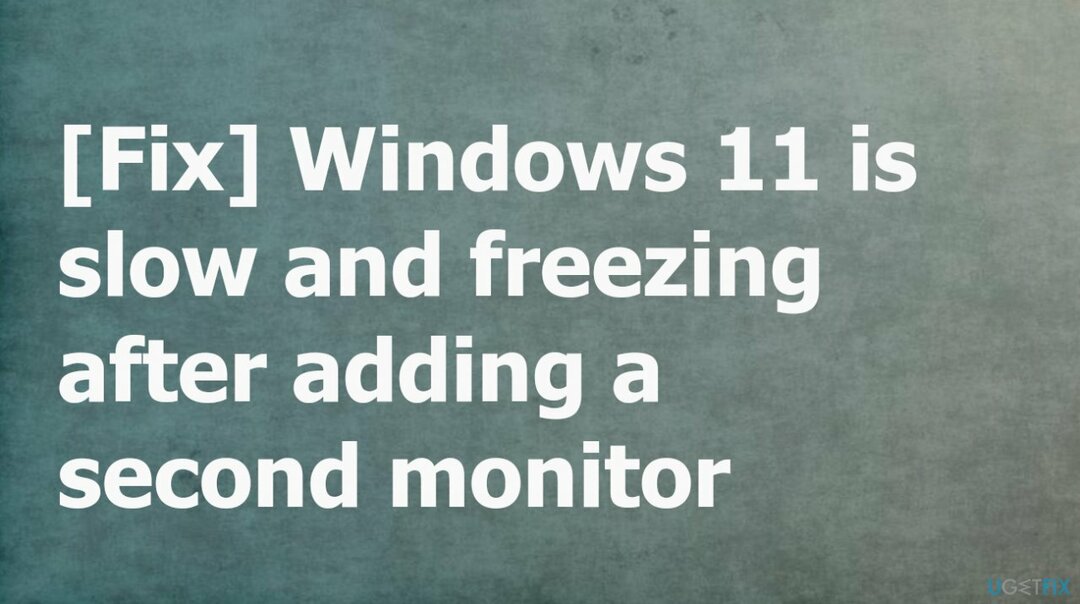
1. قم بتعديل دقة الشاشة
لإصلاح النظام التالف ، يجب عليك شراء الإصدار المرخص من Reimage Reimage.
-
انقر على اليمين على أيقونة البداية واختر إعدادات من قائمة السياق.
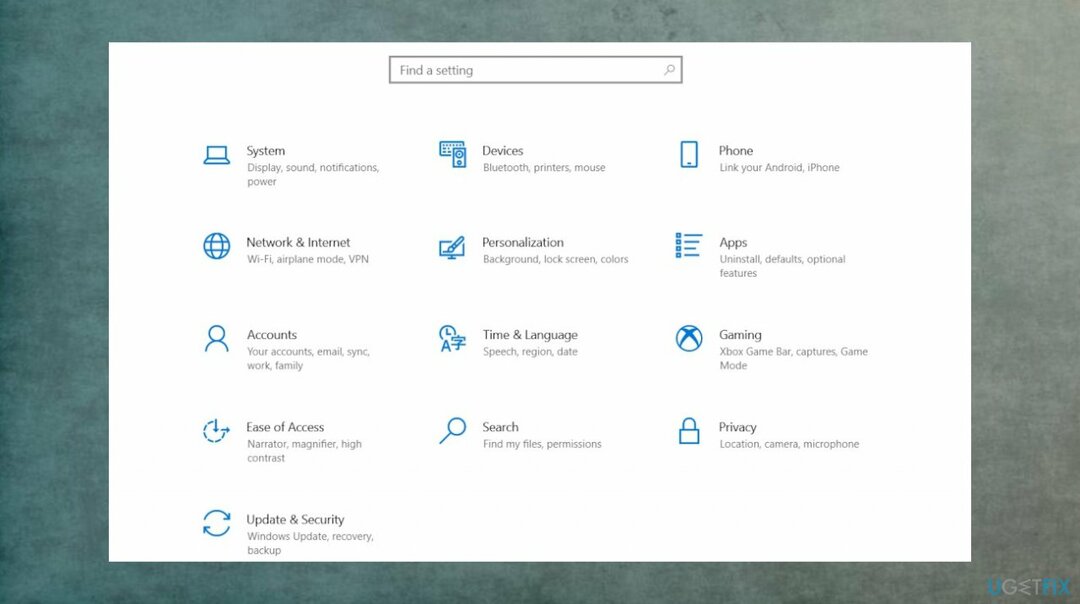
- في ال إعدادات القائمة ، اضغط على النظام.
- انتقل إلى القسم الأيمن من الشاشة وانقر فوق عرض.
- داخل عرض التبويب.
- انتقل لأسفل إلى الحجم والتخطيط واضبط دقة العرض إلى قيمة أقل من القيمة المستخدمة حاليًا.
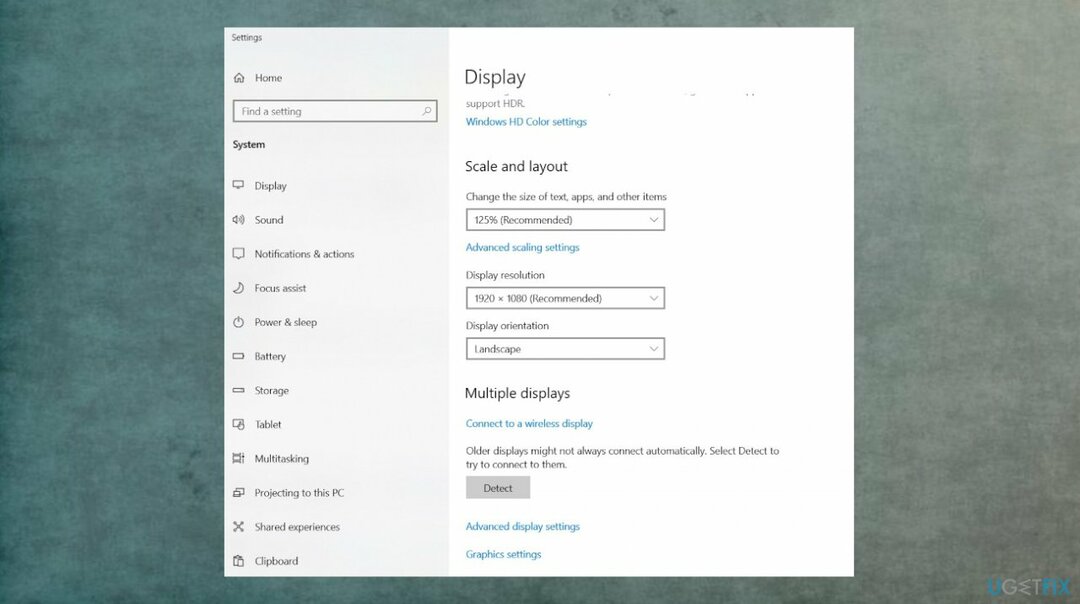
- انقر فوق حفظ التغييرات لجعل تغيير القرار دائمًا.
2. اضبط إعدادات الذاكرة الافتراضية
لإصلاح النظام التالف ، يجب عليك شراء الإصدار المرخص من Reimage Reimage.
- يضعط مفتاح Windows + I لفتح ملف إعدادات.
- البحث عن أداء.
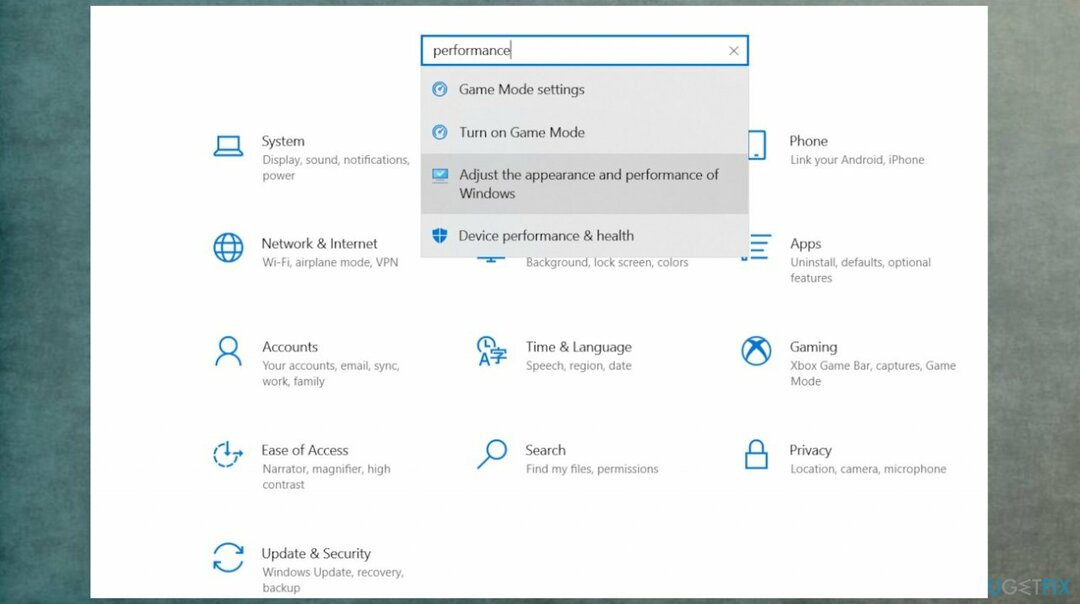
- بمجرد ظهور النتائج ، انقر فوق ضبط مظهر وأداء Windows من قائمة السياق.
- حدد ملف متقدم علامة التبويب باستخدام القائمة في الأعلى.
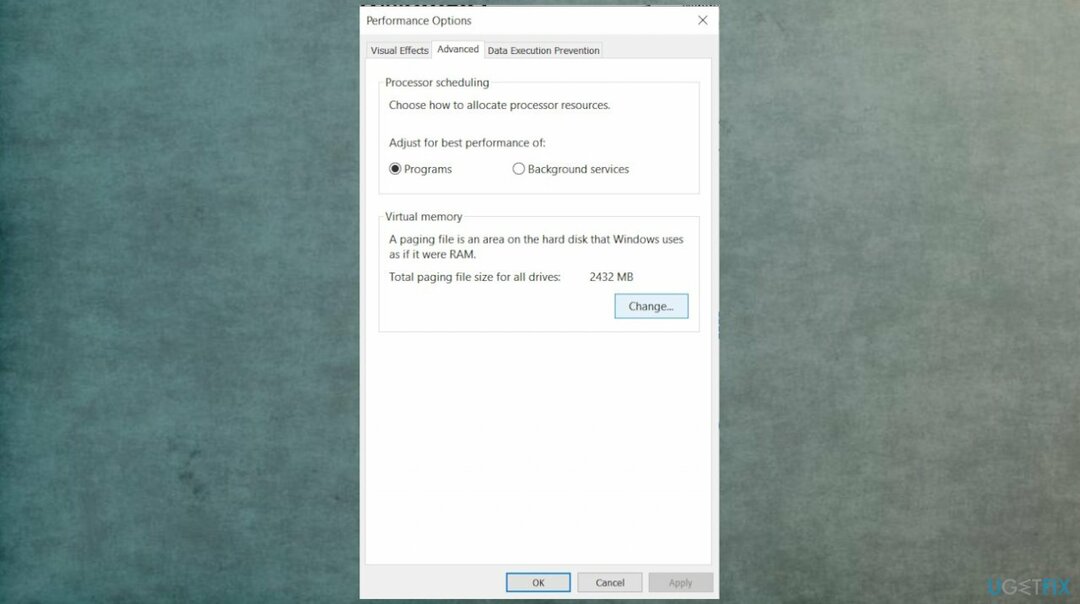
- اضغط على يتغيرونزر (تحت ذاكرة افتراضية).
- بعد ذلك ، في ذاكرة افتراضية النافذة ، ابدأ بمقارنة ملف مُستَحسَن قيمة حجم ملف ترحيل الصفحات مع المخصصة حاليا حاليا.
- إذا كانت قيمة المخصصة حاليا أقل من مُستَحسَن القيمة ، قم بإلغاء تحديد المربع المرتبط بـ إدارة حجم ملف ترحيل الصفحات تلقائيًا لجميع برامج التشغيل.
- حدد C (محرك OS) من ملف حجم ملف ترحيل الصفحات لكل محرك أقراص.
- ثم حدد ملف حجم مخصص بدلًا من ذلك.
- أدخل القيمة الموصى بها في ملف الحجم الأولي مربع وإضافة أكبر شخصية في أكبر مقاس علبة.
- انقر موافق لحفظ التغييرات وإعادة تشغيل الكمبيوتر.
3. تحديث برامج تشغيل GPU
لإصلاح النظام التالف ، يجب عليك شراء الإصدار المرخص من Reimage Reimage.
- يضعط مفتاح Windows + R. لفتح أ يجري صندوق المحادثة.

- يكتب devmgmt.msc داخل مربع النص واضغط على يدخل لفتح مدير الجهاز.
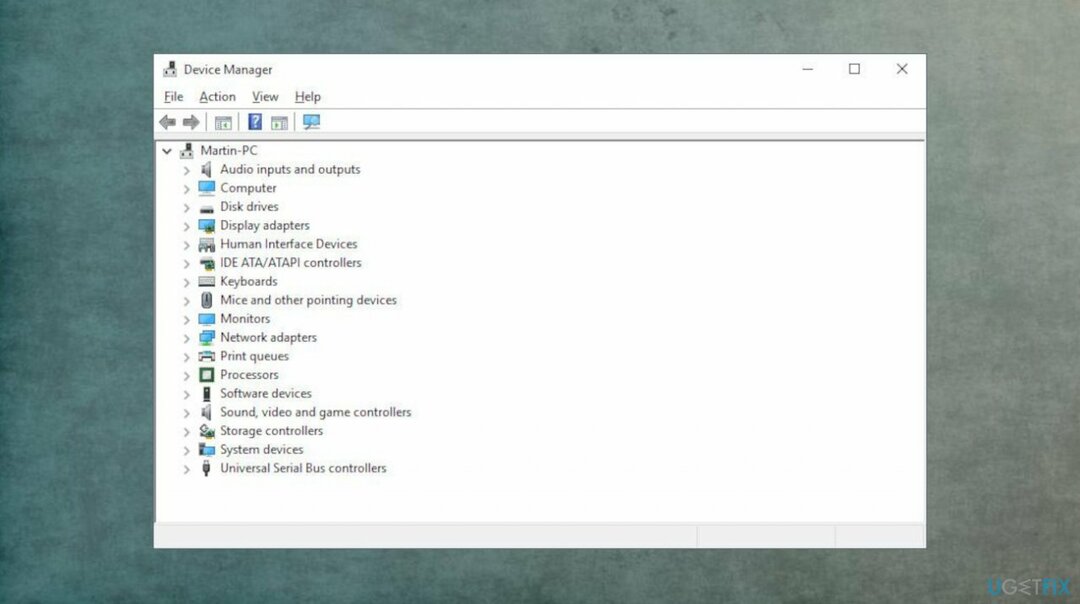
- عندما يطلب منك التحكم في حساب المستخدم، انقر نعم لمنح الامتيازات الإدارية.
- قم بالتمرير لأسفل عبر قائمة الأجهزة المثبتة وقم بتوسيع القائمة المنسدلة المرتبطة بـ محولات أجهزة العرض.
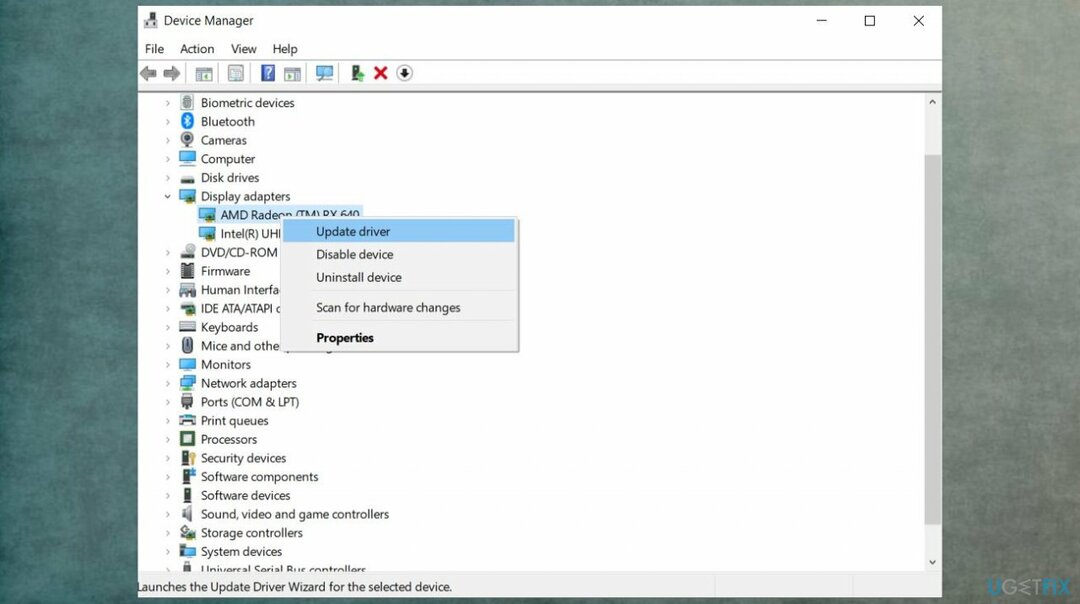
- انقر بزر الماوس الأيمن على وحدة معالجة الرسومات المخصصة لديك واختر تحديث السائق من قائمة السياق التي ظهرت للتو.
- انقر فوق بحث تلقائيا للحصول على برنامج تشغيل محدث وانتظر حتى يكتمل الفحص الأولي.
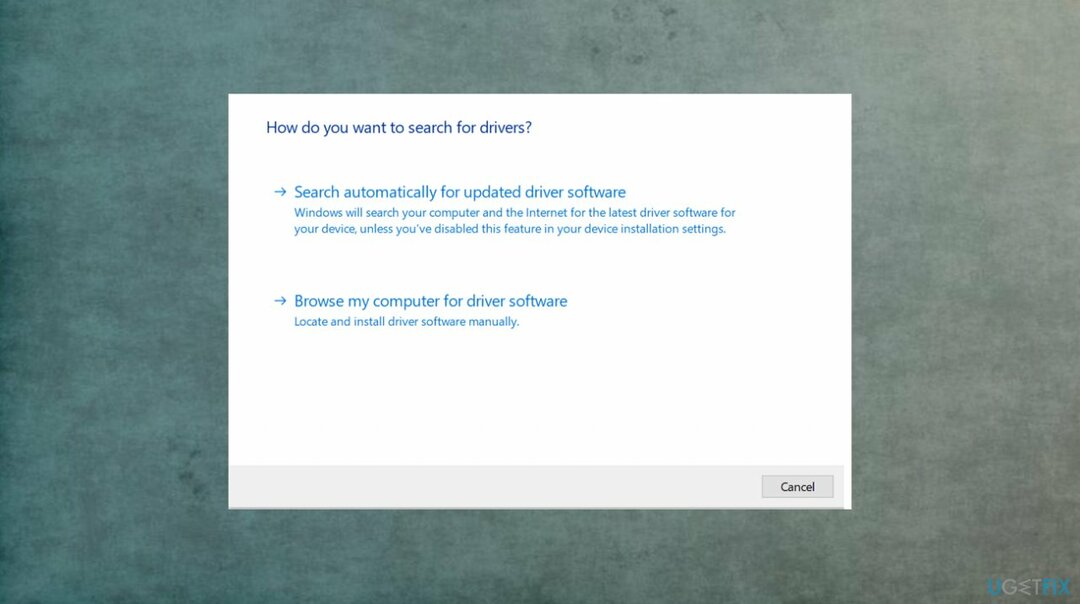
- اتبع التعليمات التي تظهر على الشاشة.
قم بإصلاح أخطائك تلقائيًا
يحاول فريق ugetfix.com بذل قصارى جهده لمساعدة المستخدمين في العثور على أفضل الحلول للقضاء على أخطائهم. إذا كنت لا تريد المعاناة مع تقنيات الإصلاح اليدوي ، فيرجى استخدام البرنامج التلقائي. تم اختبار جميع المنتجات الموصى بها والموافقة عليها من قبل المتخصصين لدينا. الأدوات التي يمكنك استخدامها لإصلاح الخطأ مدرجة أدناه:
عرض
افعلها الآن!
تنزيل Fixسعادة
يضمن
افعلها الآن!
تنزيل Fixسعادة
يضمن
إذا فشلت في إصلاح الخطأ باستخدام Reimage ، فاتصل بفريق الدعم للحصول على المساعدة. من فضلك ، أخبرنا بكل التفاصيل التي تعتقد أنه يجب أن نعرفها عن مشكلتك.
تستخدم عملية الإصلاح الحاصلة على براءة اختراع قاعدة بيانات تضم 25 مليون مكون يمكنها استبدال أي ملف تالف أو مفقود على كمبيوتر المستخدم.
لإصلاح النظام التالف ، يجب عليك شراء الإصدار المرخص من Reimage أداة إزالة البرامج الضارة.

الوصول إلى محتوى الفيديو المقيد جغرافيًا باستخدام VPN
الوصول إلى الإنترنت الخاص هي VPN يمكنها منع مزود خدمة الإنترنت الخاص بك ، و حكومة، والأطراف الثالثة من تتبعك على الإنترنت وتسمح لك بالبقاء مجهول الهوية تمامًا. يوفر البرنامج خوادم مخصصة لأنشطة التورنت والبث المباشر ، مما يضمن الأداء الأمثل وعدم إبطائك. يمكنك أيضًا تجاوز القيود الجغرافية وعرض خدمات مثل Netflix و BBC و Disney + وخدمات البث الشائعة الأخرى دون قيود ، بغض النظر عن مكان وجودك.
لا تدفع لمؤلفي برامج الفدية - استخدم خيارات بديلة لاستعادة البيانات
تعد هجمات البرامج الضارة ، وخاصة برامج الفدية ، أكبر خطر يهدد الصور أو مقاطع الفيديو أو ملفات العمل أو المدرسة الخاصة بك. نظرًا لأن مجرمي الإنترنت يستخدمون خوارزمية تشفير قوية لقفل البيانات ، لم يعد من الممكن استخدامها حتى يتم دفع فدية في عملة البيتكوين. بدلاً من الدفع للمتسللين ، يجب أن تحاول أولاً استخدام بديل التعافي الطرق التي يمكن أن تساعدك على استرداد جزء على الأقل من البيانات المفقودة. خلاف ذلك ، قد تخسر أموالك أيضًا مع الملفات. من أفضل الأدوات التي يمكنها استعادة بعض الملفات المشفرة على الأقل - استعادة البيانات برو.